Comment ouvrir le fichier DAT : ordinateur
Maintenant que vous avez toutes les informations dont vous avez besoin, il est temps de comprendre, en pratique, comment ouvrir le fichier DAT de l'ordinateur. Les indications que je m'apprête à vous donner sont valables pour Windows et macOS et vous permettent de gérer la plupart des fichiers DAT « courants » ; si, en revanche, vous avez reçu un tel document sous la forme d'une pièce jointe à un e-mail nommée winmail.dat, enregistrez le document en question et consultez le dernier chapitre de ce guide pour des indications précises sur la marche à suivre.
Comment ouvrir les fichiers DAT avec Windows
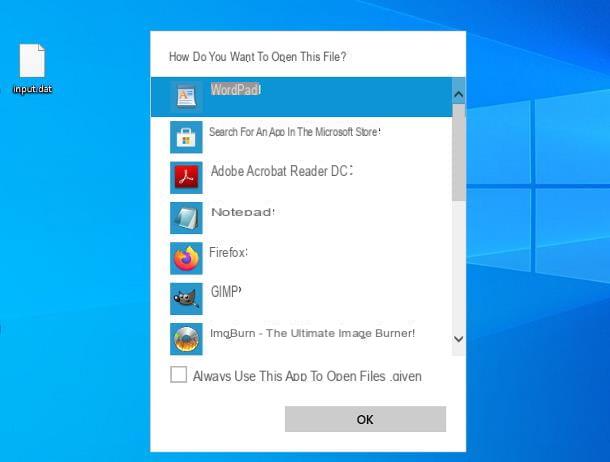
Comme je vous l'ai expliqué plus tôt, la plupart des fichiers DAT contiennent chaînes de texte, lisible par tout programme capable d'afficher et de traiter des textes : par exemple, vous pouvez visualiser le contenu d'un fichier DAT composé de texte à l'aide de la Bloquer les notes ou, mieux encore, de WordPad, tous deux inclus "standard" dans le système d'exploitation Microsoft.
Vous me demandez comment faire ? C'est si simple. Tout d'abord, localisez le fichier dans le dossier où vous l'avez stocké, faites un clic droit sur son icône et sélectionnez l'article Ouvrir avec dans le menu contextuel proposé.
Maintenant, si vous employez fenêtres 10, cliquez sur l'élément Autre application situé dans le petit panneau qui apparaît; si, par contre, vous utilisez fenêtres 8.1, cliquez sur l'élément Autres options. Une fois cela fait, retirez la coche de l'élément Utilisez toujours cette application pour ouvrir les fichiers .dat et double-cliquez sur l'icone WordPad, situé dans la liste proposée, pour visualiser le contenu du fichier.
Si vous vous trouvez en présence de symboles indéchiffrables, de caractères étranges ou de tout autre élément difficilement lisible par l'œil humain, il est probable que le fichier en question ne contienne pas de texte, mais d'autres informations : il pourrait, par exemple, être une 'image'. Dans ce cas, au lieu de WordPad, sélectionnez dans la liste Ouvrir avec l'un des visionneuses d'images présent dans l'ordinateur (par ex. MS Paint ou Visionneuse de photos Windows). Plus d'infos ici.
Comment ouvrir les fichiers .DAT sur Mac

Le discours à prononcer pour le Mac il est absolument similaire à celui déjà vu pour les PC Windows : dans ce cas également, vous pouvez facilement ouvrir un fichier DAT avec vraisemblablement du contenu textuel à l'aide de l'un des éditeurs de texte dont vous disposez. Sur ce plan, c'est bien aussi TextEdit, le logiciel de manipulation de texte inclus "standard" dans macOS.
Pour réussir dans l'entreprise, localisez le fichier .DAT sur lequel agir dans le Mac, faites un clic droit sur son icône et sélectionnez le menu Ouvrir avec> TextEdit, pour ouvrir immédiatement le fichier dans le programme mentionné précédemment. Si ce dernier n'apparaît pas dans la liste, après un clic droit sur le fichier, sélectionnez le menu à la place Ouvrir avec> Plus ..., assurez-vous que le menu déroulant Capacité: est réglé sur Toutes les candidatures et supprimez la coche, le cas échéant, de la case à côté de l'élément Toujours ouvert avec.
Enfin, repérez l'icône de TextEdit de la liste dans la colonne de gauche de la fenêtre et attendez que le fichier soit ouvert dans le logiciel. Si vous voyez des caractères étranges ou des symboles indéchiffrables, fermez TextEdit, répétez la procédure dont je vous ai parlé il y a un instant et utilisez, cette fois, le programme avant-première macOS, pour ouvrir le fichier .DAT.
Comment ouvrir les fichiers DAT : smartphones et tablettes
Vous avez besoin d'ouvrir un document au format DAT à partir de smartphones et tablettes mais vous n'avez tout simplement pas la moindre idée de la marche à suivre ? Ne vous inquiétez pas, c'est possible, utilisez simplement la bonne application ! Les indications que je m'apprête à vous donner sont valables pour visualiser correctement la plupart des fichiers DAT ; cependant, si le document de ce type vous a été envoyé par e-mail et qu'il répond au nom de winmail.dat, je vous recommande de lire directement le dernier chapitre de ce guide, dans lequel je vous fournirai des informations valables dans ce cas précis.
Comment ouvrir les fichiers DAT sur Android

Si le vôtre est un appareil animé de Android, vérifiez que vous avez préalablement installé une bonne application capable de lire (et éventuellement d'écrire) des textes. À cet égard, vous pouvez trouver des applications utiles comme Text Viewer ou Solid Explorer, un gestionnaire de fichiers avec un lecteur de texte intégré. Les deux applications sont gratuites et disponibles à la fois sur le Play Store et sur les stores alternatifs dédiés aux appareils non équipés des services Google.
Après avoir choisi l'application que vous préférez, recherchez-la sur la boutique de référence sur votre smartphone ou votre tablette, sélectionnez le résultat le plus pertinent et appuyez sur le bouton dédié àinstallation app, pour la télécharger et l'installer. Maintenant, démarrez-le et, si vous y êtes invité, Autoriser accéder à la mémoire de l'appareil en appuyant sur le bouton approprié.
À ce stade, vous êtes prêt à ouvrir le fichier DAT qui vous intéresse : localisez-le dans l'application via laquelle vous l'avez reçu, appuyez sur son aperçu, attendez que le panneau d'applications suggérées en bas d'Android et appuyez sur le bouton Autre, situé à l'intérieur.
Si nécessaire, décochez la case à côté de l'entrée Se souvenir de mon choix / Toujours utiliser cette application et appuyez suricône du lecteur que vous avez précédemment installé (par ex. éditeur de texte SE, si vous avez choisi Solid Explorer), pour ouvrir le fichier.
Comment ouvrir les fichiers DAT sur iOS et iPadOS

Si, par contre, le vôtre est un iPhone ou iPad, vous pouvez essayer d'ouvrir le fichier DAT en question à l'aide d'un gestionnaire de fichiers "universel", tel que Lisez les documents. Si vous n'en aviez jamais entendu parler, il s'agit d'une application gratuite (qui vous permet toutefois de débloquer des fonctions supplémentaires supplémentaires, via des achats intégrés) qui peut lire des fichiers dans différents formats, notamment du texte, des images, de la musique et bien plus encore. . Dans la plupart des cas, il peut facilement afficher le contenu d'un fichier DAT.
Pour l'obtenir, ouvrez l'App Store de votre appareil, recherche il nom de l'application en question (ou suivez ce lien) et, après avoir atteint le résultat le plus pertinent, appuyez sur le bouton Get et authentifié via Face ID, Touch ID ou mot de passe Apple ID, pour télécharger et installer Readdle Documents. Une fois l'installation terminée, appuyez sur le bouton Avri pour démarrer l'application et, si demandé, fournir le autorisations d'accès à la mémoire, répondant par l'affirmative à l'écran qui vous est proposé.
Maintenant, quittez temporairement Documents, ouvrez l'application qui contient le fichier .DAT de votre intérêt (par exemple, Fichier) et appuyez sur l'aperçu de ce dernier ; maintenant, touchez le symbole de partage, C'est, du carré avec flèche vers le haut, appuyez sur l'icône Documents situé dans le panneau qui apparaît ci-dessous et attendez quelques instants que le document soit correctement importé et ouvert dans Documents. C'est tout!
Comment ouvrir le fichier DAT : Winmail

Vous avez reçu un e-mail avec un fichier étrange en pièce jointe, appelé winmail.dat o winmail.DAT? Dans ce cas précis, très probablement, les solutions que j'ai indiquées dans les barres précédentes de ce tutoriel ne vous seront pas utiles. La raison est évidente : ce type précis de fichier, appelé en jargon fichier TNEF, il est souvent généré automatiquement par Microsoft Outlook et, en général, par des serveurs de messagerie de type Exchange (dont par exemple Outlook.com).
De tels documents sont utilisés comme véhicule pour une série de contenus spéciaux, tels que des formulaires et des boutons contenus dans des messages ou, encore une fois, des pièces jointes à ceux-ci. Par conséquent, pour visualiser les éléments "embarqués" dans un TNEF et, par conséquent, dans un fichier .DAT, vous aurez besoin d'un visualiseur ad-hoc.
Parmi les nombreux disponibles, je voudrais souligner Winmail Opener pour Windows (gratuit), TNEF's Enough pour macOS (gratuit), Winmail.dat Opener pour Android (gratuit avec des publicités), Winmail File Viewer pour iOS / iPadOS (gratuit avec le possibilité d'achat in-app), ou le visualiseur en ligne winmaildat.com, accessible depuis n'importe quel navigateur pour PC, smartphone et tablette.
Pour en savoir plus sur le sujet et obtenir des informations spécifiques sur la façon d'utiliser les solutions que j'ai énumérées il y a quelque temps, jetez un œil à mon tutoriel sur la façon d'ouvrir les fichiers DAT Winmail, dans lequel j'ai traité le sujet avec beaucoup de détails.
Comment ouvrir le fichier DAT

























